热门标签
热门文章
- 1给boss直聘的搜索结果加上hr活跃状态,少看点半年活跃的岗位,有书签版,油猴版_boss直聘半年前活跃还招人吗
- 2Android中Broadcast的Intent大全
- 3转载:大数据基础服务平台
- 4codeforce Round#521 C. Good Array_you are given an array consisting of n integers. y
- 52024年安卓最新面试 100% 完全掌握:重新认识 View 的绘制流程(1),字节跳动面试官级别_view的绘制流程
- 6使用腾讯云轻量应用服务器搭建Frp内网穿透到OpenWrt_腾讯云内网穿透
- 7Apache Tomcat安全限制绕过漏洞 CVE-2017-5664_tomcat 7.0.78漏洞
- 8富文本 考试 填空题_富文本填空题
- 9Redis详解及相应问题的解决方案_怎么使用的redis,有遇到过什么难题
- 10mac反向控制iphone_反向工程iPhone X Home指示灯颜色
当前位置: article > 正文
DBeaver详细使用
作者:你好赵伟 | 2024-07-03 08:24:19
赞
踩
dbeaver
DBeaver使用
相关快捷键
- 新增sql编辑页面:ctrl+】
- 执行sql语句:Ctrl+ENTER
- Dbeaver提供了“功能模板”,可以快速的生成一些常用的SQL语句。如:输入sf ----> 双击table键 ----> 生成SQL语句:select * from
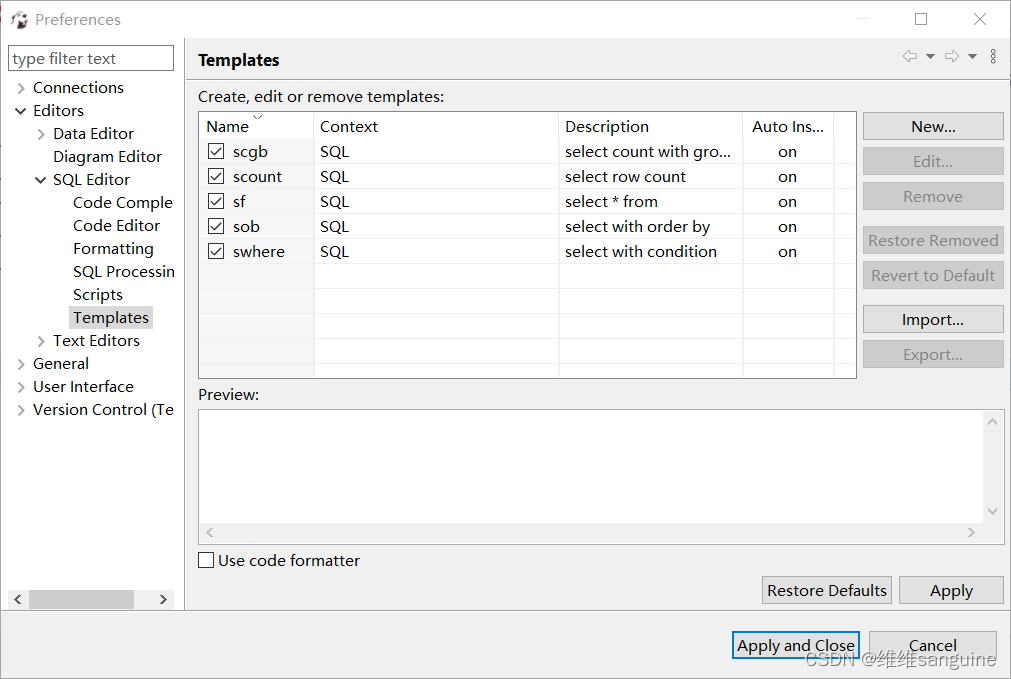
数据库表的相关操作
界面
界面中的一些相关操作
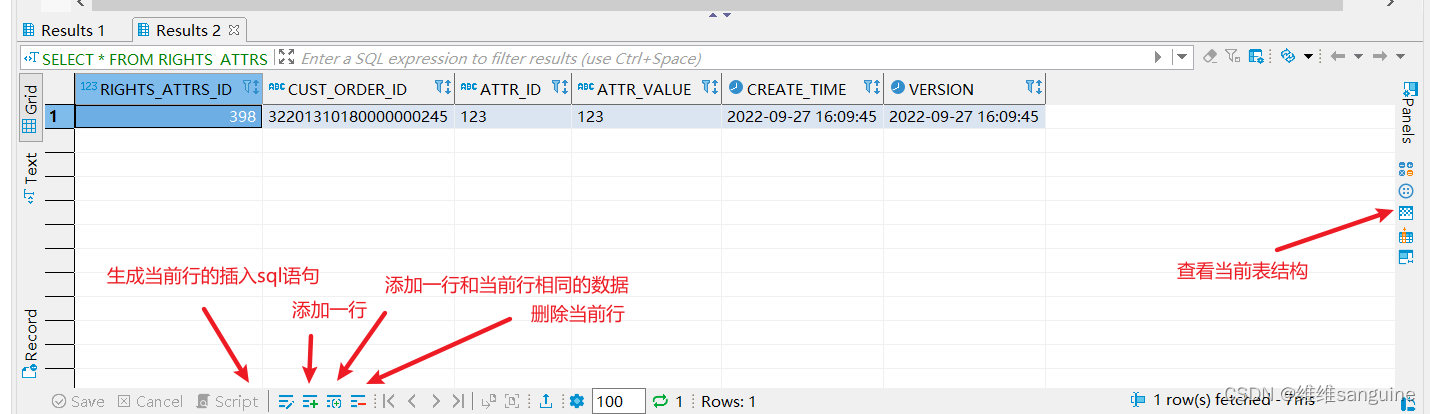
修改表结构
在修改表结构之前,需要注意一下数据库连接的设置。需要设置成Advanced,即可进行操作。
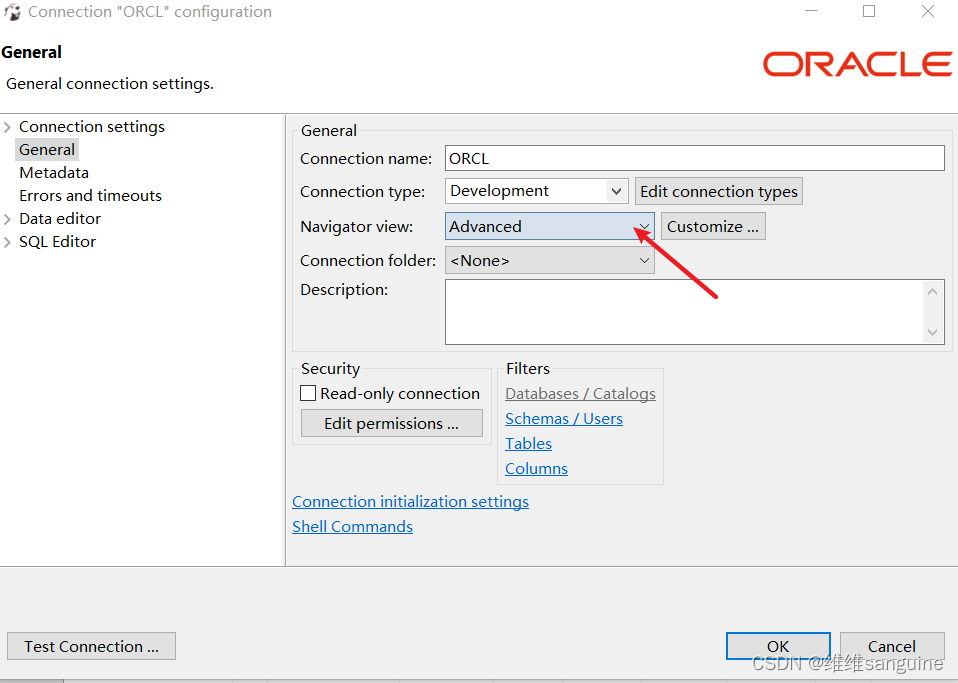
生成相关SQL语句
- 生成建表语句
- 表名 ----> 右键:Generate SQL -----> DDL
- 直接双击表名,在表结构展示中找DDL栏
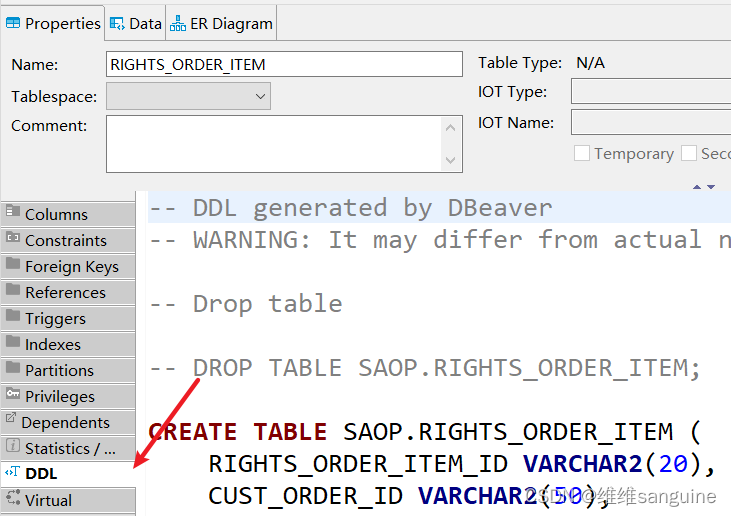
- 生成insert、update等语句
选中结果集中想要修改的内容,点击右键:Generate SQL ----> 选择insert、update等相关SQL语句即可。
数据库连接
常用类型数据库连接
- 新建数据库连接
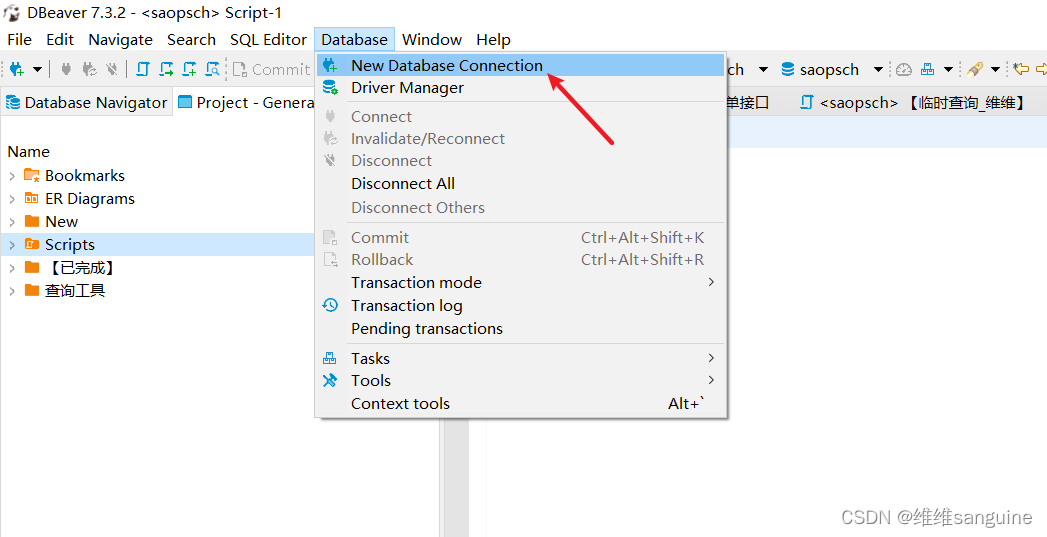
- 选择数据库类型
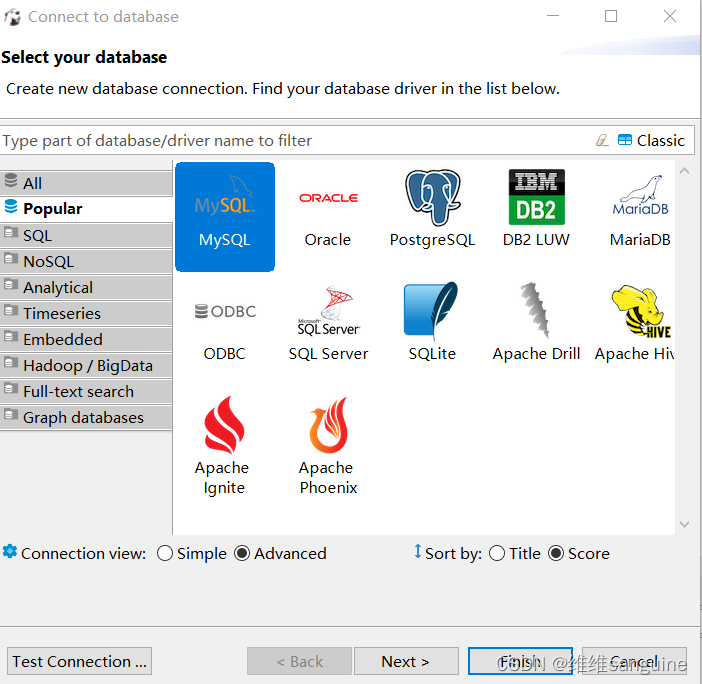
- 填写相关信息
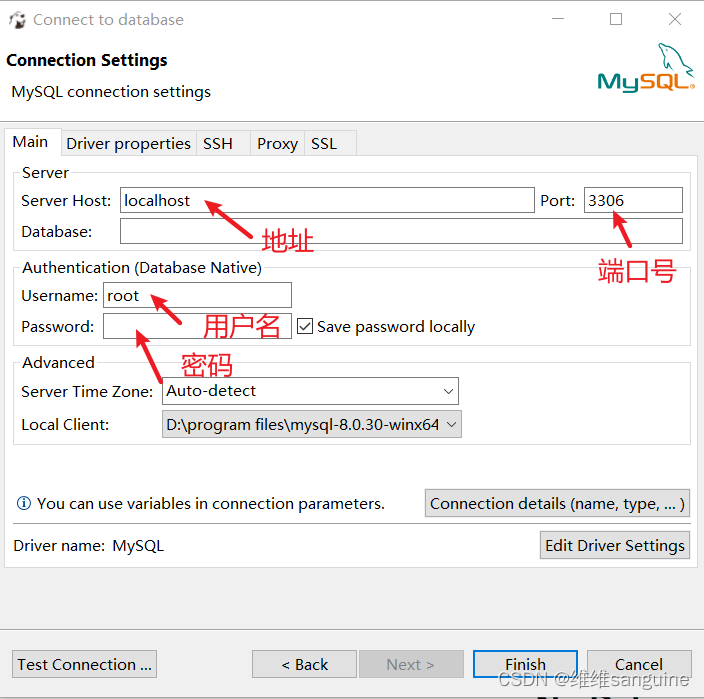
- 测试连接,测试成功后点击“Finish"即可。
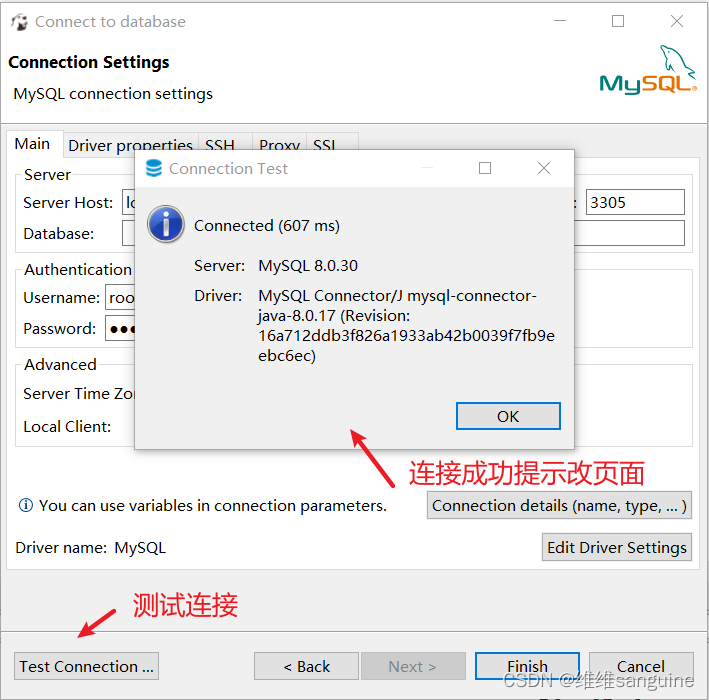
查看已连接数据库相关信息
- 打开数据库导航栏
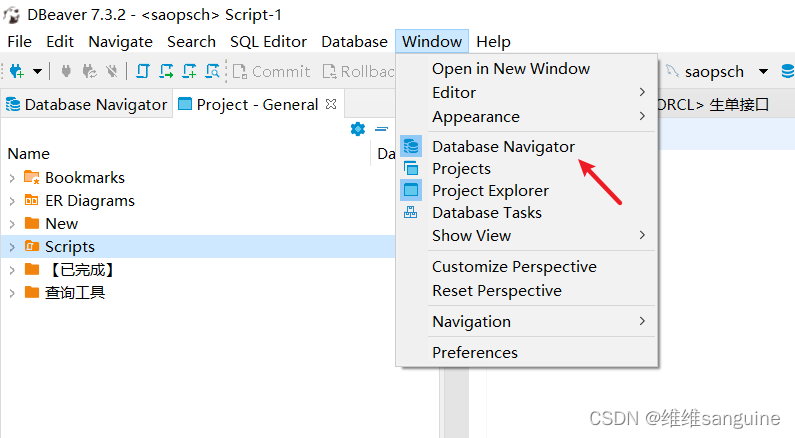
- 找到对应的数据库连接
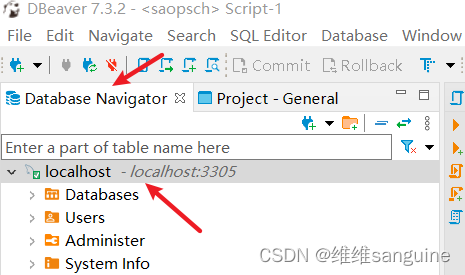
- 查看相关信息。点击”System Info "或“Edit Connection"即可
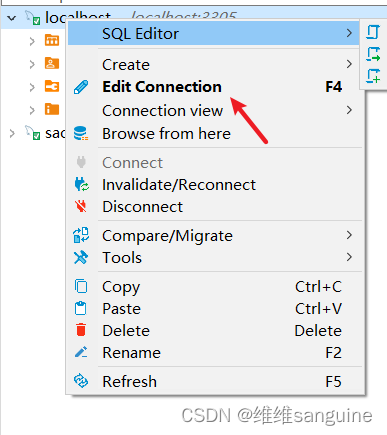
声明:本文内容由网友自发贡献,不代表【wpsshop博客】立场,版权归原作者所有,本站不承担相应法律责任。如您发现有侵权的内容,请联系我们。转载请注明出处:https://www.wpsshop.cn/w/你好赵伟/article/detail/782416
推荐阅读
相关标签


